So zeichnen Sie auf einem Foto auf dem iPhone

Erfahren Sie, wie Sie auf einem Foto auf Ihrem iPhone zeichnen können. Unsere Schritt-für-Schritt-Anleitung zeigt Ihnen die besten Methoden.

Haben Sie Schwierigkeiten beim Starten Ihres MacBook oder Ihr MacBook ist im ausführlichen Modus hängen geblieben? Sie fragen sich, wie Sie den ausführlichen Modus Mac beenden können, und lesen Sie dann den Artikel weiter, um das Problem zu beheben.
Es gibt viele Möglichkeiten, Ihren Mac zu starten, und eine davon ist der Verbose-Modus. Aber manchmal wird der Bildschirm grau und es wird kein weiterer Bootvorgang angezeigt. Dies bedeutet, dass Ihr MacBook im Verbose-Modus hängen geblieben ist . Dies kann die Funktion Ihres Geräts ernsthaft beeinträchtigen.
Um Ihren Mac im Verbose-Modus hängen zu lassen , befolgen Sie die Schritte in dieser Anleitung. Aber vorher wollen wir uns kurz darüber informieren, was der Verbose-Modus ist und wann er verwendet wird.
Was ist der ausführliche Modus?
Der Verbose-Modus ist eine der Methoden zum Hochfahren Ihres MacBook, bei der Sie alle Startinformationen im Hintergrund mit weißem Text und schwarzem Hintergrund sehen können, anstatt sich zu drehen oder Balken zu füllen. Es ist praktisch bei der Behebung von Softwareproblemen in MacOS und für die Softwareentwicklung erforderlich.
Wann wird der ausführliche Modus verwendet?
Zu den Gründen für die Verwendung des ausführlichen Modus gehören:
Was tun, wenn das MacBook im Verbose-Modus hängen bleibt?
Lösung 1 – Verwenden Sie die Terminal-Registerkarte
Wenn Ihr Mac im Verbose-Modus hängen geblieben ist, ist es besser, ihn über die Registerkarte „Terminal“ zu deaktivieren. Sie können dies mit diesen Schritten tun:
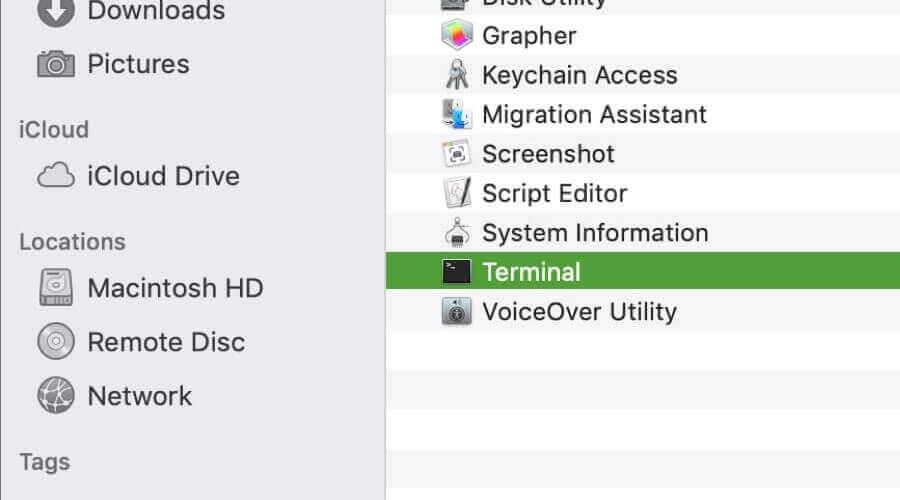
ο sudo nvram boot-args=""
Starten Sie schließlich neu und prüfen Sie, ob Ihr Mac immer noch im Verbose-Modus steckt oder nicht.
Lösung 2 – NVRAM zurücksetzen
Eine weitere einfache Möglichkeit , den im Verbose-Modus hängen gebliebenen Mac zu reparieren, besteht darin, das NVRAM zurückzusetzen. Sie können dazu die folgenden Schritte ausführen:
Nachdem Sie diese Schritte ausgeführt haben, wird der Bootvorgang Ihres MacBook schnell fortgesetzt.
Lösung 3 – Überprüfen Sie die Hardwareteile und die Tastatur.
Wenn keine dieser Methoden für Sie funktioniert hat, ist es an der Zeit, die Hardwareteile und die Tastatur Ihres PCs zu überprüfen. In vielen Fällen blieb das MacBook im ausführlichen Modus hängen , nur weil einige Tasten der Tastatur hängen blieben oder die Tastatur nicht richtig funktionierte. Stellen Sie also sicher, dass Sie alle Hardwareteile überprüfen.
HINWEIS : Wenn keiner der oben genannten Prozesse für Sie funktioniert hat, bleibt Ihnen nichts anderes übrig, als Ihre Dateien zu sichern und das macOS neu zu installieren.
Nun, der ausführliche Modus wirkt sich nicht auf Ihren Mac aus und zeigt nur die Startinformationen an, die im Hintergrund des Systems ablaufen. Aber manchmal ist es problematisch, wenn der Mac im ausführlichen Modus hängen bleibt . Ich hoffe, eine dieser Methoden hat Ihnen geholfen, das Problem zu beheben!
FAQ: Erfahren Sie mehr über den ausführlichen Modus
1 - Wie starte ich den ausführlichen Modus?
Um im ausführlichen Modus zu starten, müssen Sie beim Hochfahren Ihres Mac Befehlstaste = V gedrückt halten. Nach diesem Schritt treten manchmal Probleme auf, wenn der Mac im ausführlichen Modus hängen bleibt, die Sie beheben können, indem Sie die oben genannten Methoden befolgen.
2 - Wie starte ich meinen Mac standardmäßig im ausführlichen Modus?
Dazu müssen Sie das folgende Terminal eingeben: sudo nvram boot-args=''-v''
3 - Wie können wir den ausführlichen Modus auf dem Mac verlassen?
Der ausführliche Modus wird automatisch beendet, wenn der Startvorgang in Mac ausreichend weit fortgeschritten ist, und der Desktop-Bildschirm oder Anmeldebildschirm von macOS erscheint.
4 - Wie behebt man einen Mac, der im Ladebildschirm hängen bleibt?
Befolgen Sie die Schritte, um das Problem zu beheben, dass der Mac im Ladebildschirm hängen bleibt
5 - Was ist der Unterschied zwischen dem ausführlichen Modus und dem abgesicherten Modus?
Der ausführliche Modus ist eine Möglichkeit, den Mac mit angezeigter Befehlszeile zu starten, sodass der Benutzer alles sehen kann, was er tut. Während der abgesicherte Modus nur wichtige Kernel-Erweiterungen lädt, die von Mac OS zum Ausführen benötigt werden.
Empfohlene Lösung zur Behebung verschiedener Mac-Probleme
Das überladene Mac-Betriebssystem zeigt verschiedene Probleme und Fehler, daher ist es wichtig, Ihr Mac-Betriebssystem zu bereinigen und zu optimieren.
Hier wird empfohlen, Ihr System mit Mac Cleaner zu scannen . Dies ist ein fortschrittliches Tool, das Ihr Mac-System durch einmaliges Scannen erkennt, bereinigt, schützt und beschleunigt.
Es ist einfach zu bedienen, alles, was Sie brauchen, um das Tool herunterzuladen und auszuführen. Dies scannt Ihr gesamtes Mac OS und entfernt Junk-Dateien, Systemcluster sowie Malware.
Laden Sie also einfach das Tool herunter und machen Sie Ihr System fehlerfrei und optimieren Sie seine Leistung.
Holen Sie sich Mac Cleaner, um die Leistung Ihres Mac zu optimieren
Fazit:
Hier dreht sich also alles um den Mac, der im ausführlichen Modus steckt. Hier habe ich versucht, die bestmöglichen Möglichkeiten zum Deaktivieren des ausführlichen Modus auf dem Mac aufzulisten.
Befolgen Sie die angegebenen Schritte sorgfältig und beheben Sie, dass der Mac im ausführlichen Modus hängen bleibt.
Erfahren Sie, wie Sie auf einem Foto auf Ihrem iPhone zeichnen können. Unsere Schritt-für-Schritt-Anleitung zeigt Ihnen die besten Methoden.
TweetDeck ist eine App, mit der Sie Ihren Twitter-Feed und Ihre Interaktionen verwalten können. Hier zeigen wir Ihnen die Grundlagen für den Einstieg in TweetDeck.
Möchten Sie das Problem mit der fehlgeschlagenen Discord-Installation unter Windows 10 beheben? Wenden Sie dann die angegebenen Lösungen an, um das Problem „Discord kann nicht installiert werden“ zu beheben …
Entdecken Sie die besten Tricks, um zu beheben, dass XCOM2-Mods nicht funktionieren. Lesen Sie mehr über andere verwandte Probleme von XCOM2-Wotc-Mods.
Um den Chrome-Fehler „chrome-error://chromewebdata/“ zu beheben, nutzen Sie erprobte Korrekturen wie das Löschen des Browsercaches, das Deaktivieren von Erweiterungen und mehr.
Einer der Vorteile von Spotify ist die Möglichkeit, benutzerdefinierte Wiedergabelisten zu erstellen und das Bild der Wiedergabeliste anzupassen. Hier ist, wie Sie das tun können.
Wenn RCS bei Samsung Messages nicht funktioniert, stellen Sie sicher, dass Sie lokale Daten von Carrier-Diensten löschen, deinstallieren Sie die Updates oder versuchen Sie es mit Google Messages.
Beheben Sie den OpenGL-Fehler 1282 (Ungültiger Vorgang) in Minecraft mit detaillierten Korrekturen, die im Artikel beschrieben sind.
Wenn Sie sehen, dass der Google Assistant auf diesem Gerät nicht verfügbar ist, empfehlen wir Ihnen, die Anforderungen zu überprüfen oder die Einstellungen zu optimieren.
Wenn Sie DuckDuckGo loswerden möchten, ändern Sie die Standardsuchmaschine, deinstallieren Sie die App oder entfernen Sie die Browsererweiterung.

![BEHOBEN: Discord-Installation in Windows 10 fehlgeschlagen [7 einfache Lösungen] BEHOBEN: Discord-Installation in Windows 10 fehlgeschlagen [7 einfache Lösungen]](https://luckytemplates.com/resources1/images2/image-2159-0408150949081.png)
![Fix XCOM2-Mods funktionieren nicht [10 BEWÄHRTE & GETESTETE LÖSUNGEN] Fix XCOM2-Mods funktionieren nicht [10 BEWÄHRTE & GETESTETE LÖSUNGEN]](https://luckytemplates.com/resources1/images2/image-4393-0408151101648.png)





